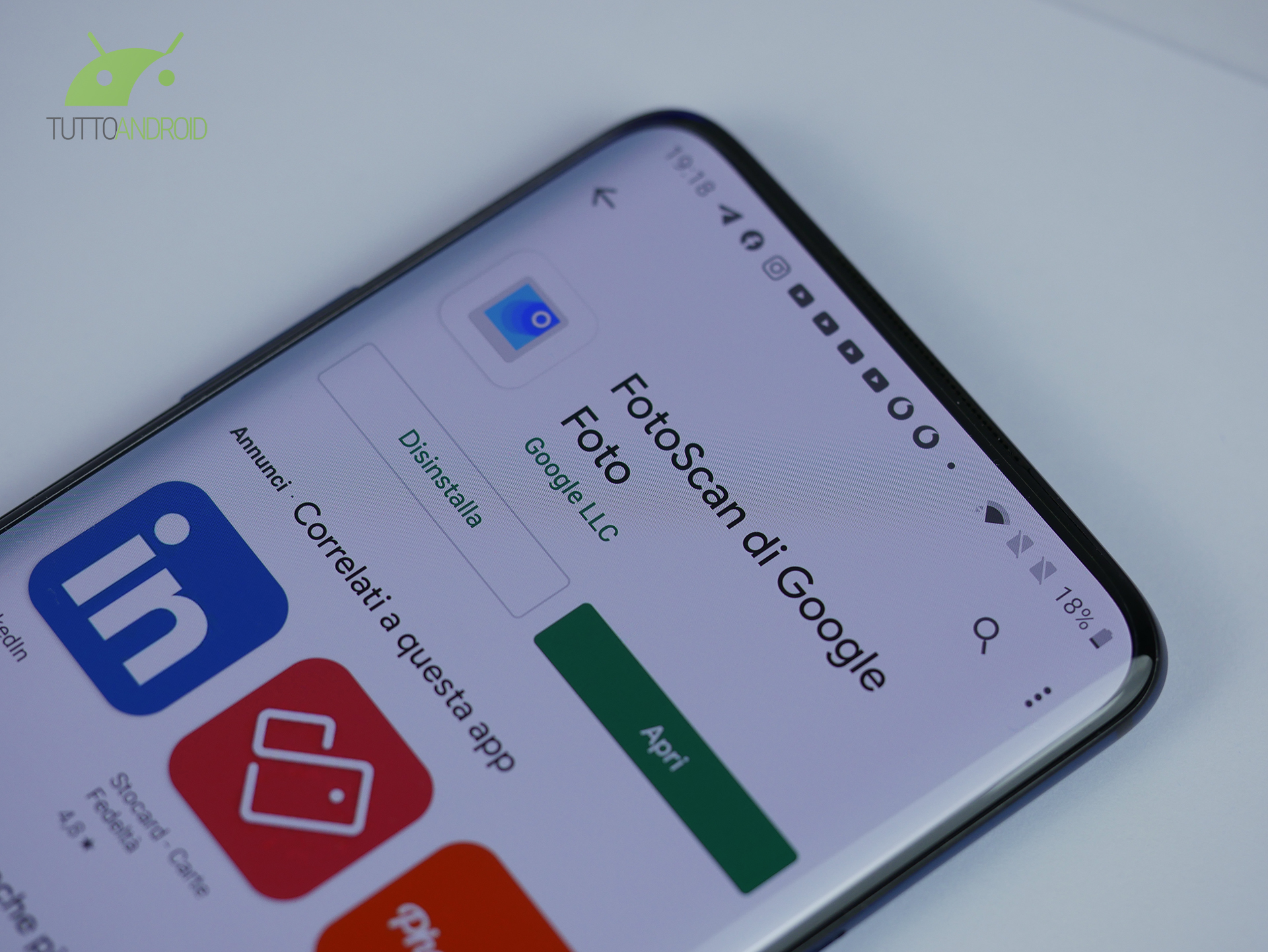Fotoscan è un’app pensata per chi desidera digitalizzare vecchie foto con la fotocamera dello smartphone. Figlia di Google, lei sbarca sul Play Store più di quattro anni fa. Tutt’altro che una novità insomma, ma ancora oggi merita un po’ di attenzione. Vediamo come funziona e perché utilizzarla.
Cos’è e come funziona Fotoscan
Fotoscan è un’applicazione di casa Mountain View direttamente collegata a Google Foto che permette di ottenere scansioni digitali di una foto stampata. Direte voi, basta scattare normalmente una foto di una foto e il gioco è fatto, no? In teoria sì, ma dentro quest’app ci sono alcune chicche software che potrebbero risolvere qualche problemuccio di troppo: i riflessi.
Perché Fotoscan nasce proprio per cercare in tutti i modi di eliminare il problema dei riflessi, o quantomeno ridurlo il più possibile. Come? Con un sistema che combina più fotografie da acquisire con una semplice procedura guidata, al termine della quale l’utente viene guidato nella fase finale di ritaglio. Queste le funzioni basilari; ora entriamo più nel dettaglio e vediamo come utilizzarla.
Come utilizzare Fotoscan
Fondamentalmente Fotoscan si utilizza così: una volta aperta l’app ci si trova con una schermata con un pulsante di scatto, l’opzione per attivare o disattivare il flash, e un’icona a forma di bacchetta magica, simbolo, dell’effetto che qui interessa: quello per la rimozione dei riflessi. Con un suggerimento testuale l’app ci invita così a inquadrare la fotografia da scansionare entro la cornice dell’app, lo spazio più chiaro che occupa la maggior parte dello schermo.
A scatto acquisito Fotoscan ci invita a spostare il telefono su ognuno dei quattro punti indicati, operazione da fare evitando di inclinare il telefono. Fatto questo l’app elaborerà la foto presentandoci l’interfaccia con cui modificare l’immagine finale, con le opzioni per ruotare e ritagliare gli angoli con l’aiuto di una lente d’ingrandimento affinché combacino con la vecchia foto originale. Salvata direttamente su Google Foto, starà poi a voi scegliere se condividerla o meno.
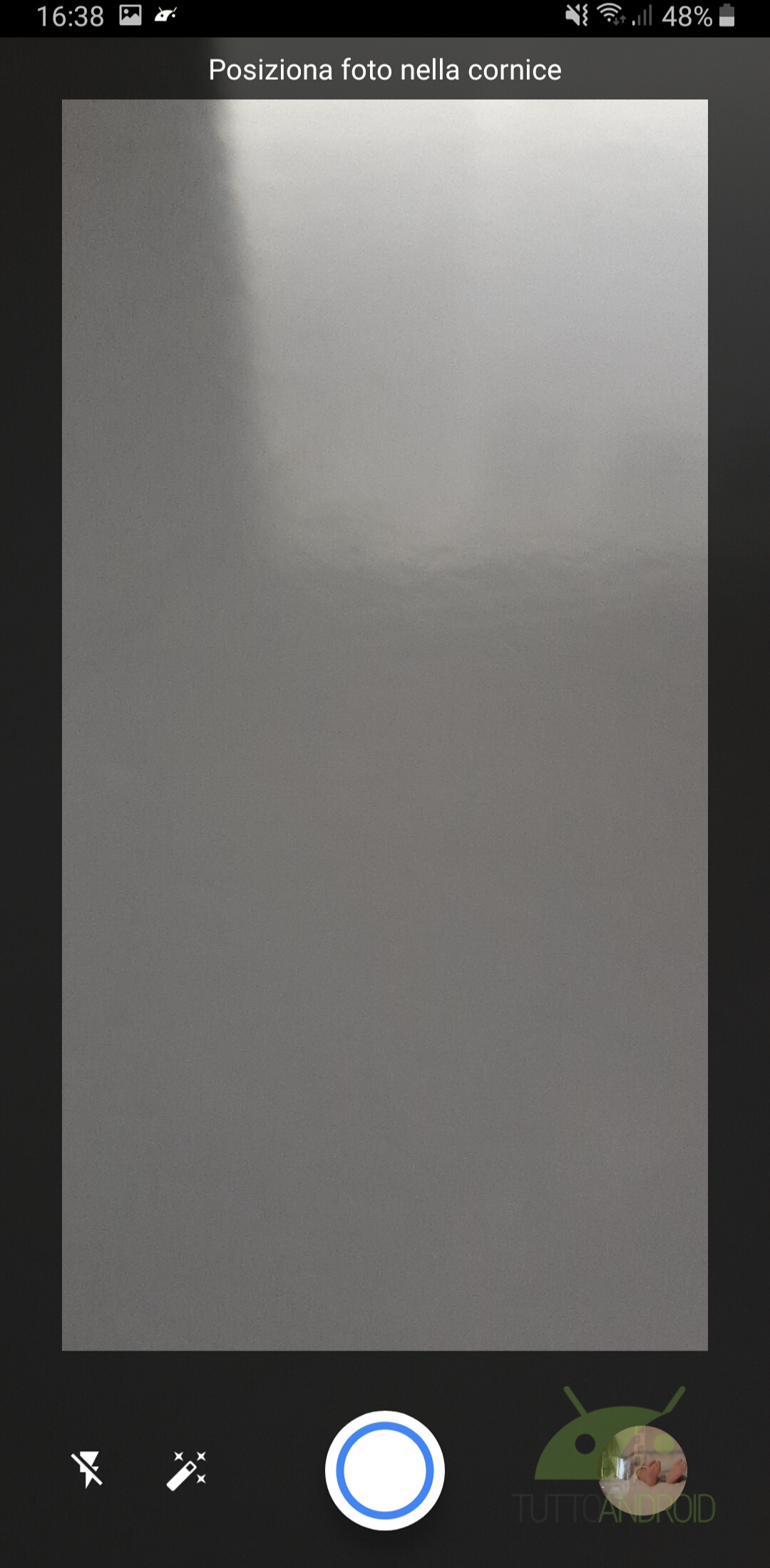
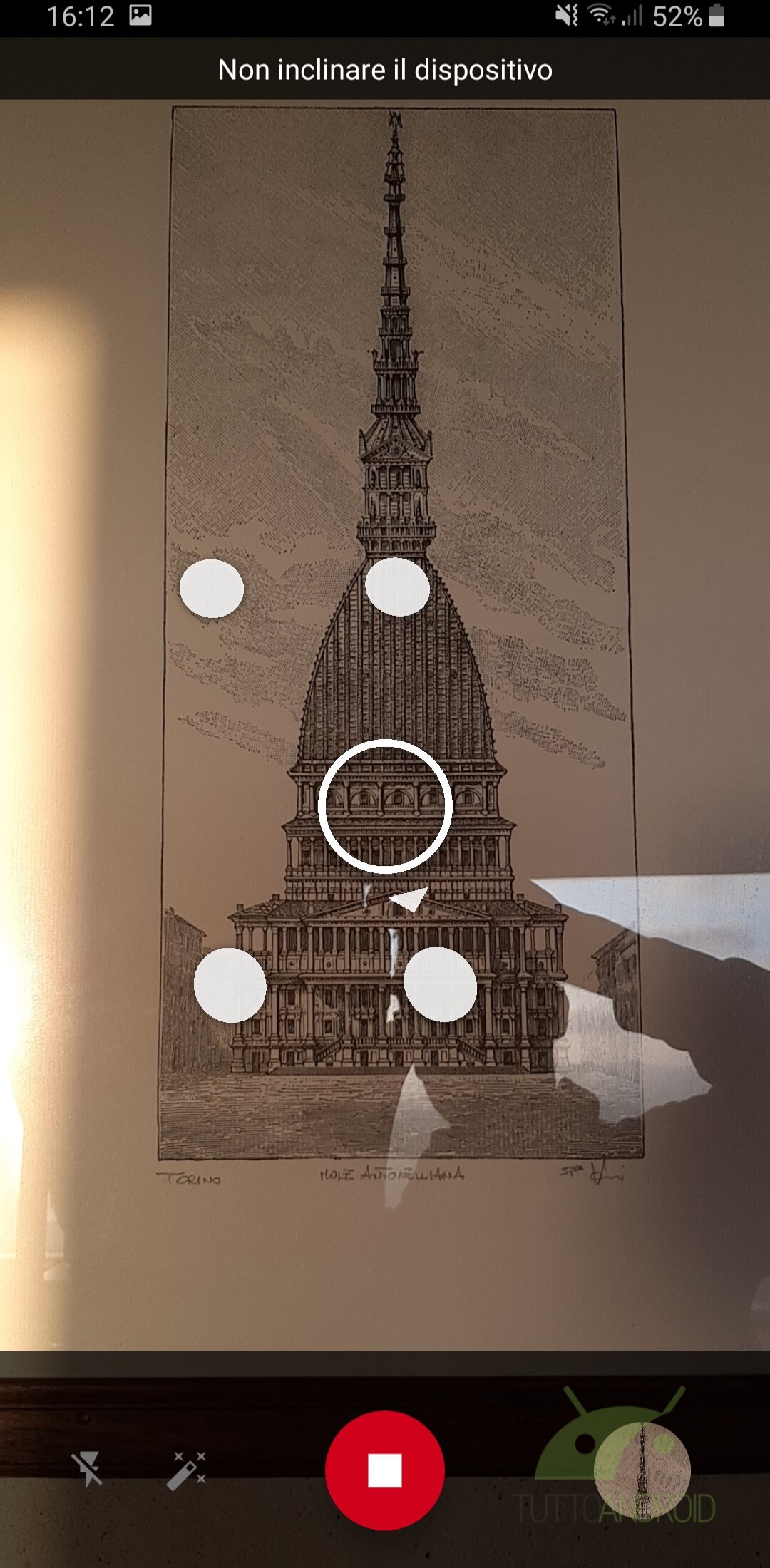
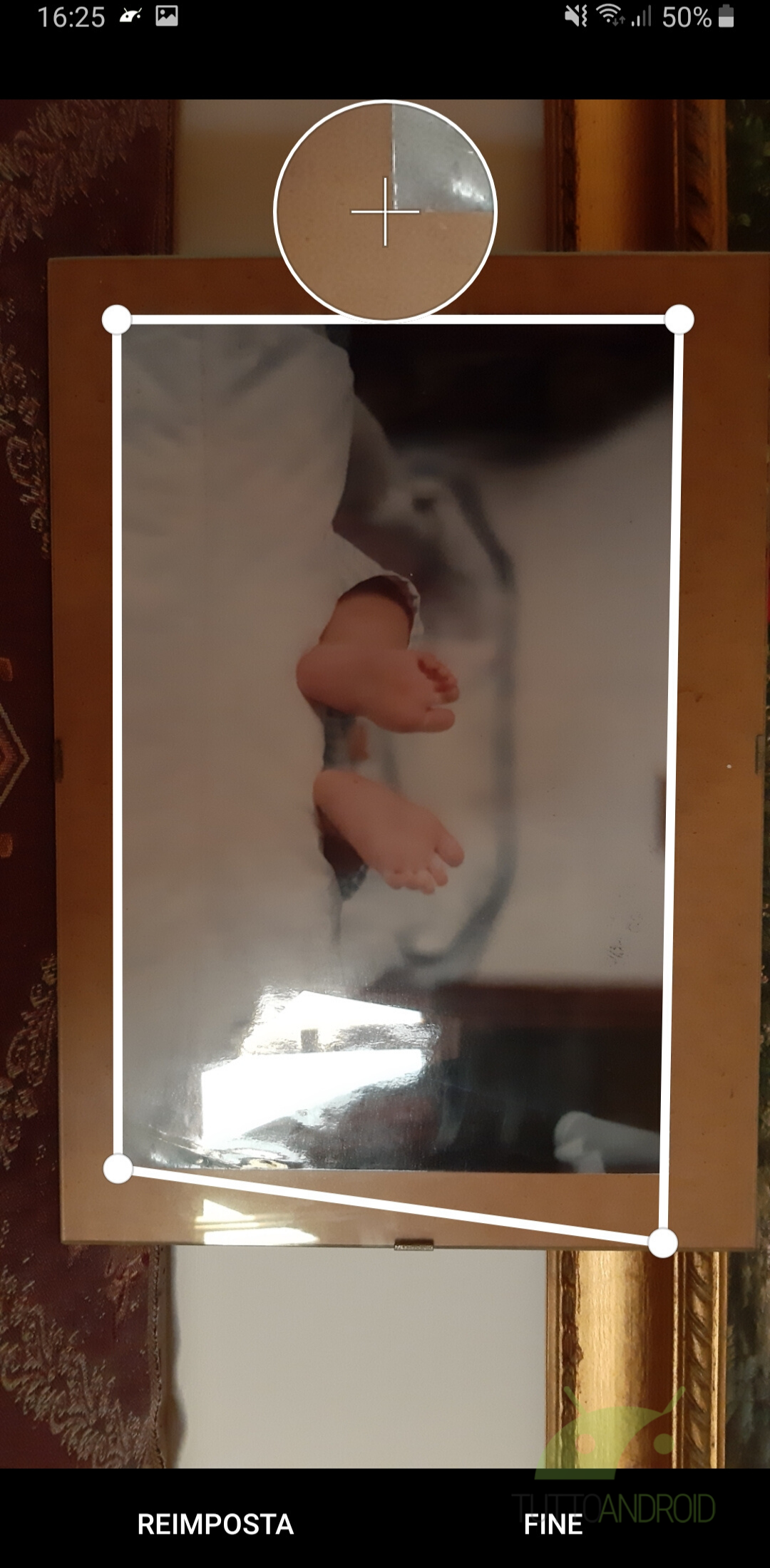
Segui Google Italia su Telegram, ricevi news e offerte per primo
Suggerimenti per una scansione ottimale con Fotoscan
La funzione di rimozione dei riflessi non fa miracoli, chiaro. E se volete ottenere una buona digitalizzazione è necessario seguire alcuni consigli che Google ha elencato in una pagina specifica. Oltre a non inclinare lo smartphone durante la scansione, è importante ad esempio posizionare la foto su una superficie piana che faccia contrasto con la foto stampata; possibilmente fuori da eventuali portafoto di vetro.
Secondo Google è importante anche assicurarsi che il flash sia acceso per rimuovere ombre e riflessi e ottenere in generale delle foto migliori, specie se contenute dentro delle cornici. Ma fondamentalmente l’aspetto principale cui prestare attenzione è uno solo: posizionarsi in un ambiente che già di per sé non abbia una gran quantità dei riflessi; perché in tal caso Fotoscan può fare ben poco come vedremo.
Per ulteriori informazioni, potete dare un’occhiata alla guida di Google cui accennavamo poche righe fa, ma prima guardiano qualche esempio.
Esempi e download di Fotoscan
Alla luce di quanto detto, vediamo all’atto pratico: cosa riesce a fare Fotoscan? Per metterla alla prova per bene abbiamo preso alcune situazioni limite: tutte le foto che vedete sono state scattate con le immagini posizionate dentro dei portafoto/cornici con tanto di vetro annesso, nel primo e nel terzo caso con i riflessi della luce solare, nel secondo con con luce alogena. Tutte scattate in verticale con un modesto Samsung Galaxy A7 (2018), in un ambiente interno e con la luce alle spalle. Tutto ciò per provare per bene quanto fosse davvero valida la rimozione dei riflessi tanto decantata da Google.
Nel primo caso, la situazione non è affatto delle migliori. Come potete vedere, il sole basso che e la luce che entra dalla finestra sulla sinistra non è stata affatto ridotta con un confronto che paradossalmente mette in mostra meno riflessi sulla prima immagine (scattata con l’app Fotocamera di Samsung in modalità standard), rispetto alla seconda (con Fotoscan). L’esempio è estremo ma è nel contempo spia dei limiti dell’app, e di quello che dovremmo evitare, per inciso.


Qui Fotoscan mette ben in mostra i suoi punti di forza in una fotografia che, pur con del vetro di mezzo, presenta un numero piuttosto ridotto di riflessi rispetto all’originale. L’app è riuscita in questo caso ad azzeccare una digitalizzazione sbalorditiva. Con la luce alogena alle spalle e con il flash attivo l’app è stata capace di fare piazza pulita di quasi tutti i riflessi della libreria alle mie spalle, lasciandone soltanto un briciolo sul volto dell’angelo.
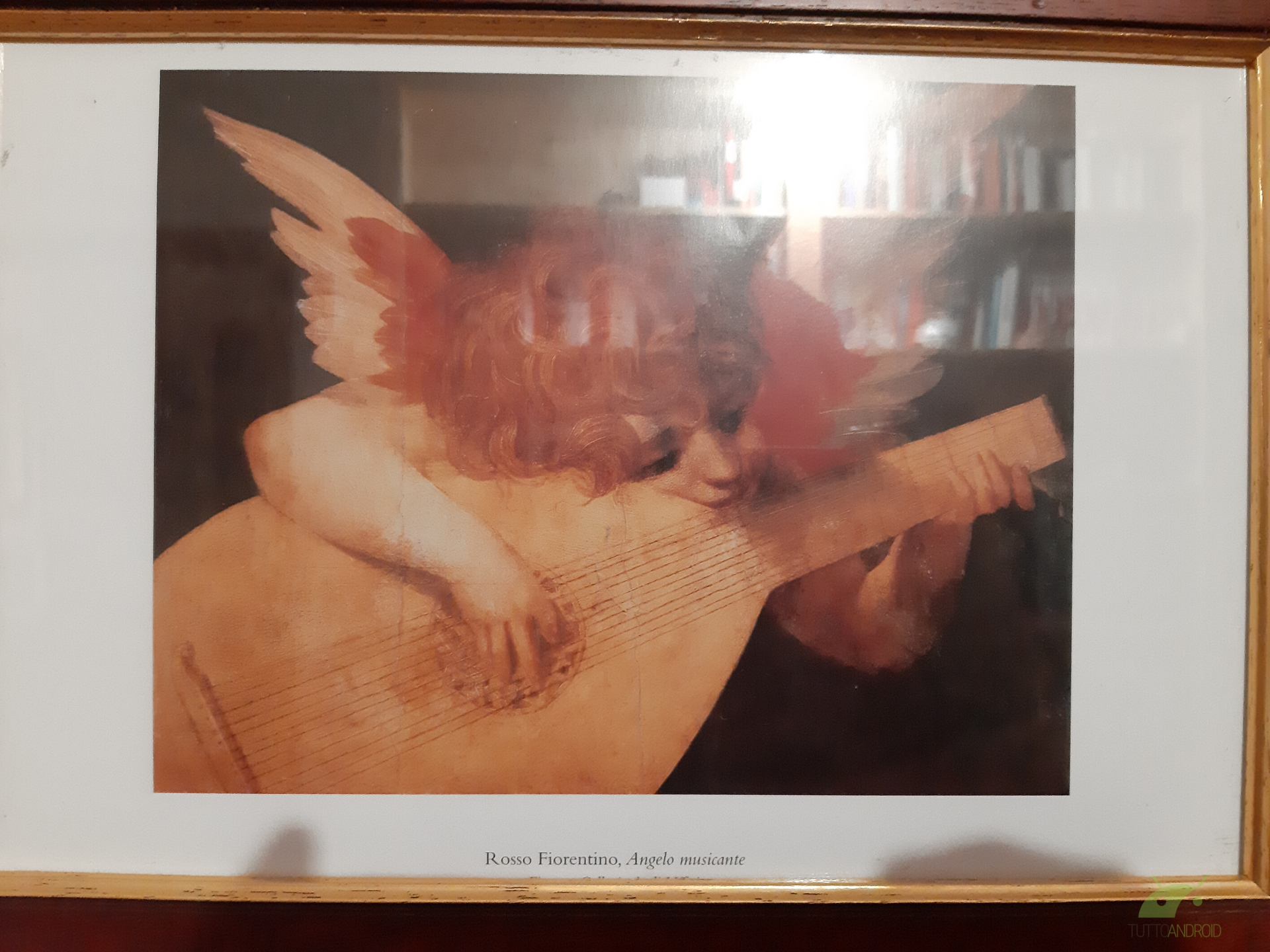
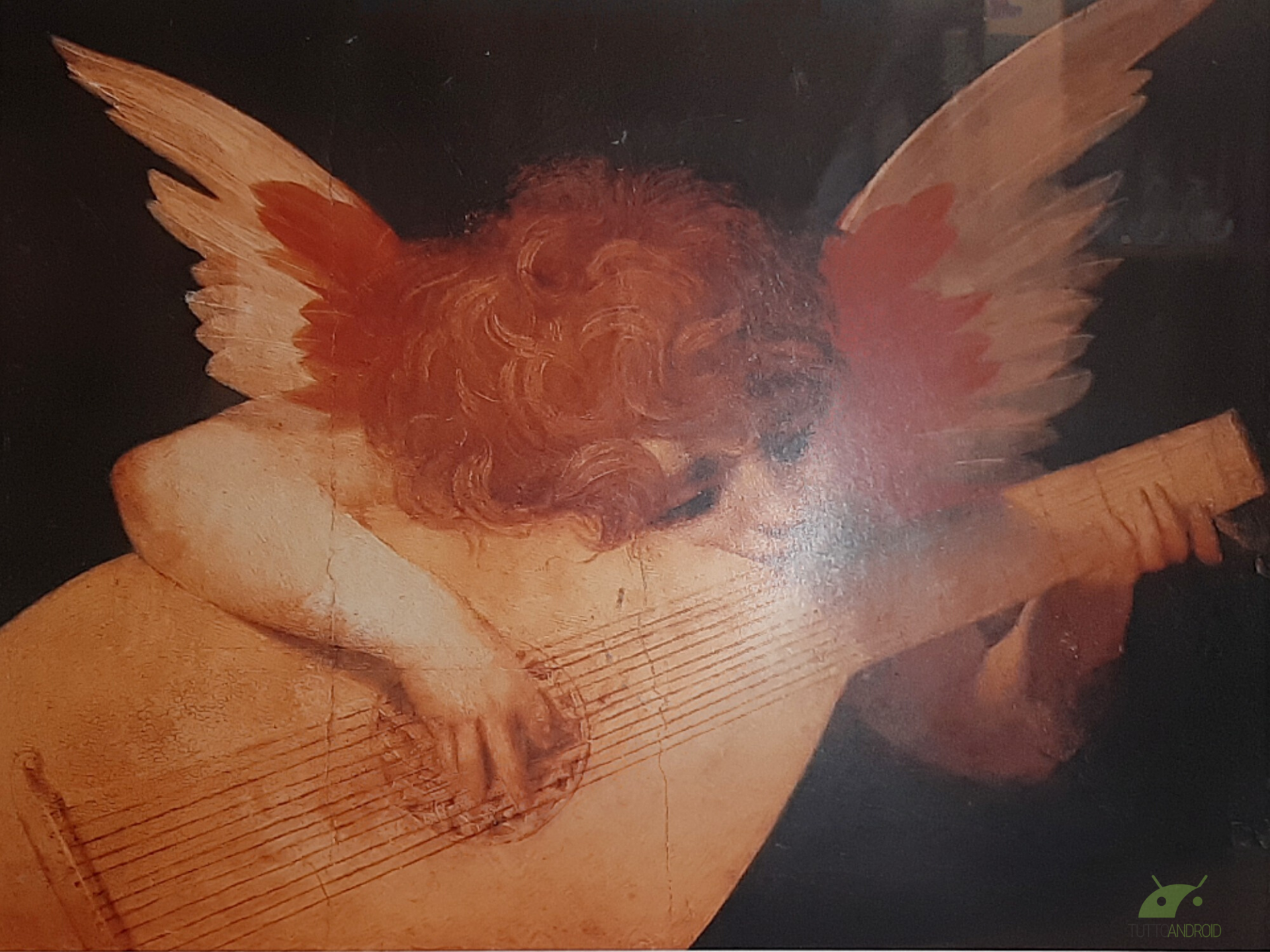
Situazione analoga nel confronto che segue, dove alla luce alogena subentra la luce solare, che entra attraverso un finestrone mettendo decisamente alla prova la “bacchetta magica” di Fotoscan. È evidente anche qui la buona riuscita della combinazione delle quattro fotografie che sta alla base del sistema dell’app, che riesce a eliminare la maggior parte dei riflessi restituendo un’immagine piuttosto pulita se confrontata con lo scatto in automatico.

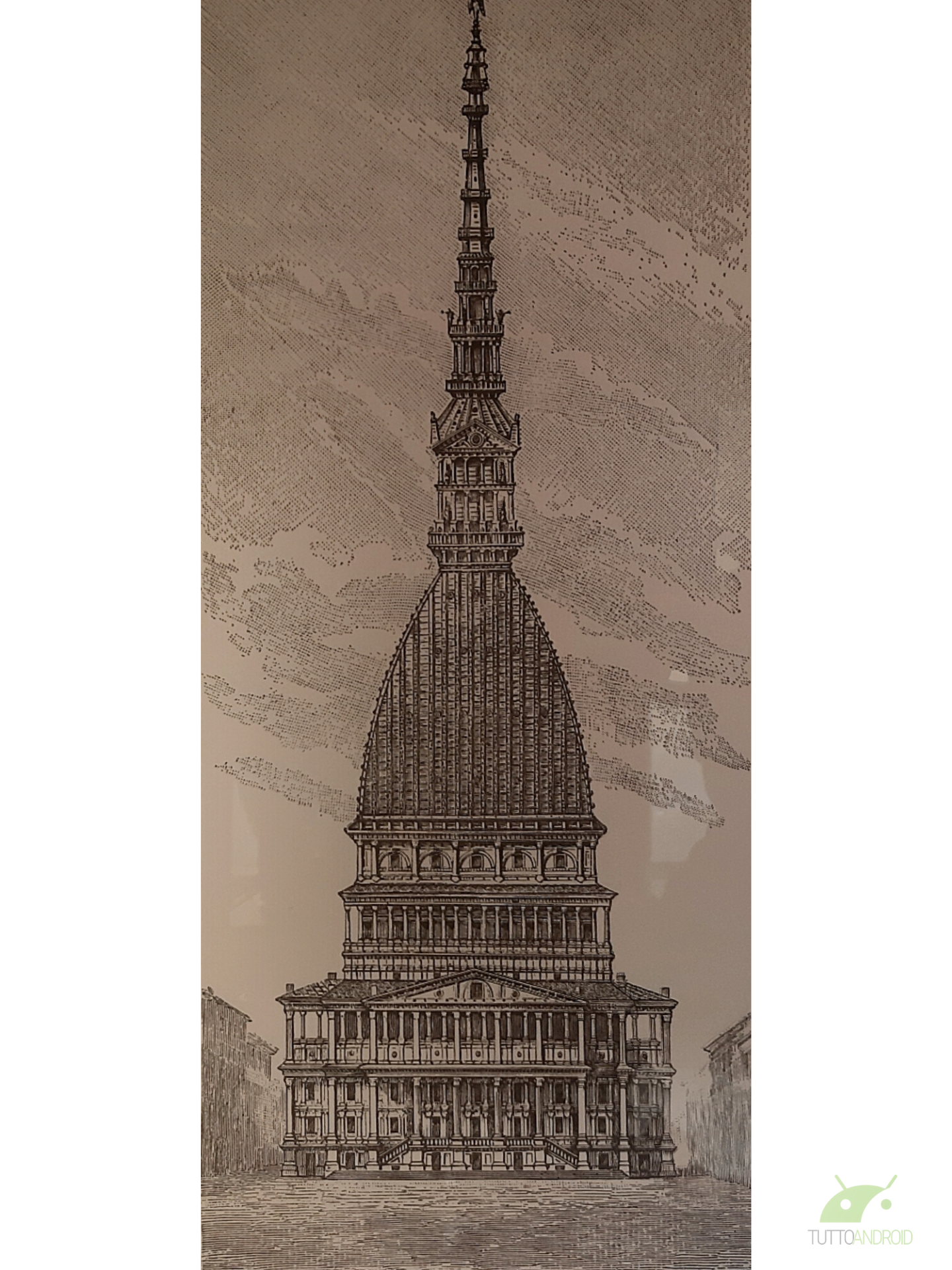
Chiudiamo con una comparativa che mette a confronto due foto scattate secondo i consigli riportati, cioè immagine a contrasto, posizionamento su un piano orizzontale e niente vetro frapposto. Come potete vedere, Fotoscan ha fatto un buon lavoro, eliminando quasi del tutto i riflessi sulla parte sinistra dell’immagine, che nonostante risulti un pelo più scura e con i colori un po’ slavati, fa quel che promette.


Insomma una bella prova di forza non credete? Per testarla basta aprire il Play Store di Google digitando nel campo di ricerca “Fotoscan” e cliccando così sul pulsante “Installa”. Altrimenti, per accorciare i tempi, vi basta cliccare sul badge a seguire.